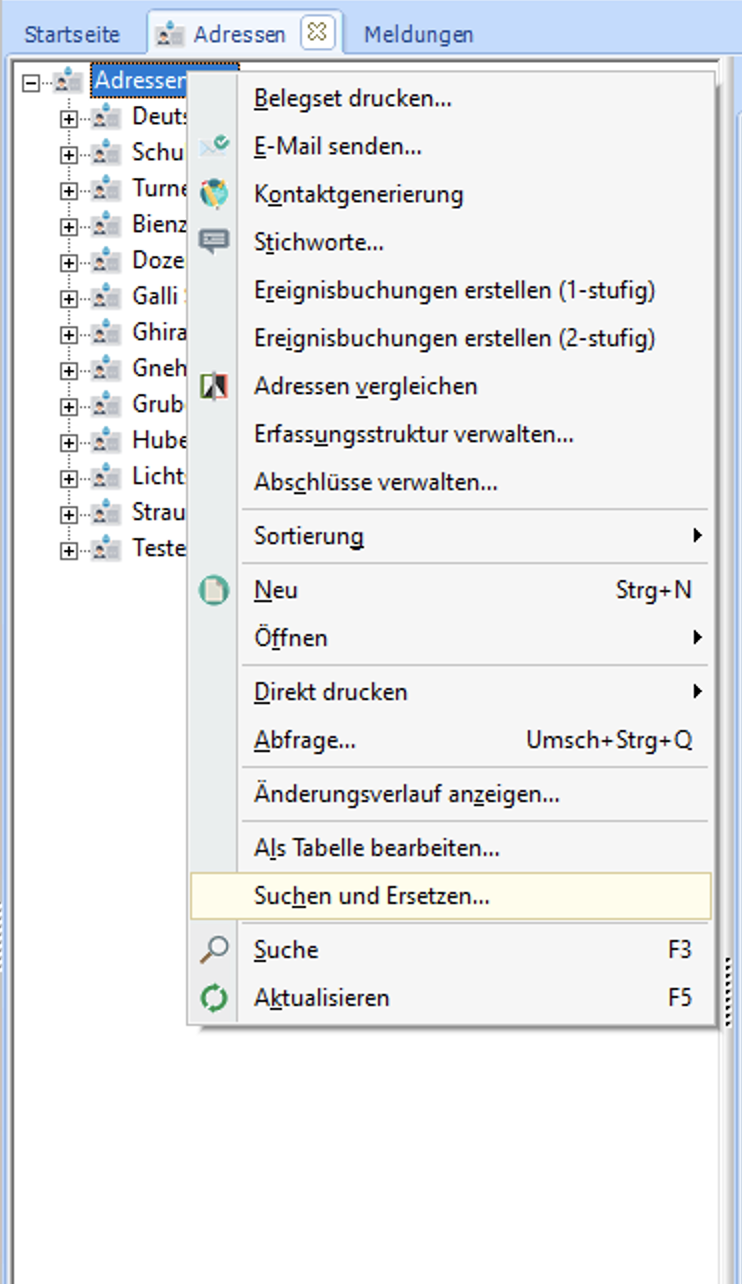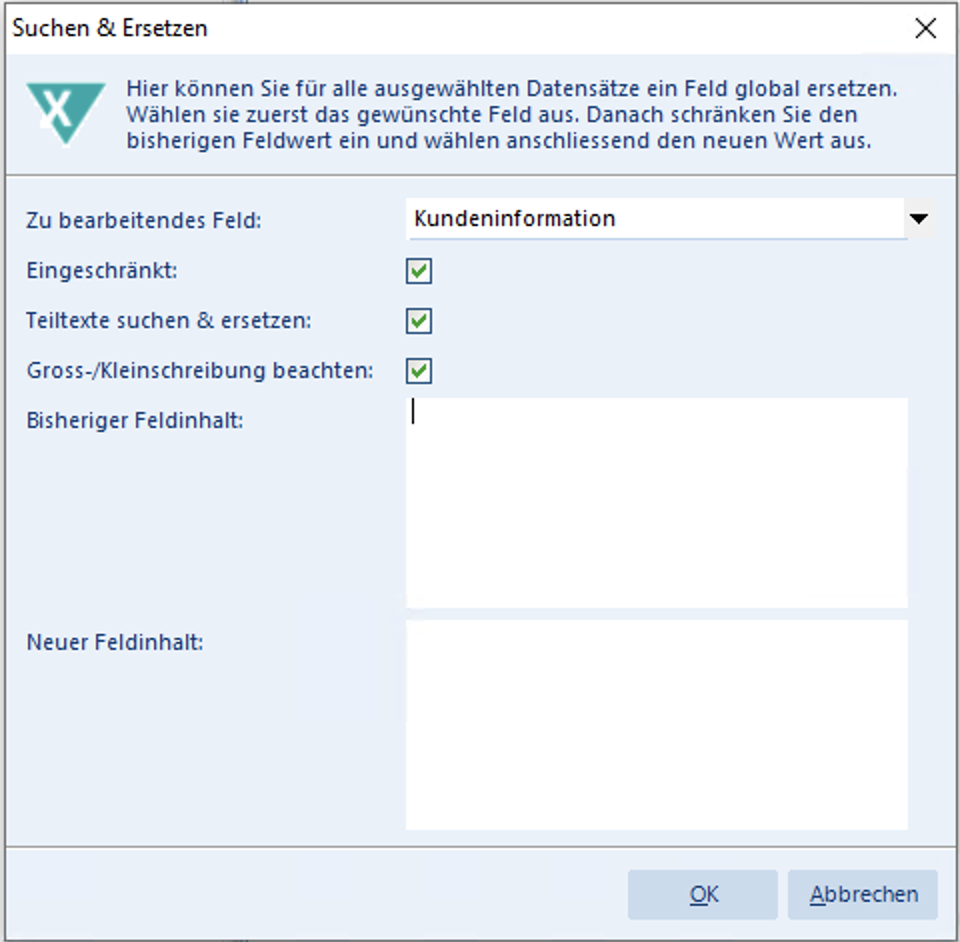Suchen und Ersetzen
Möchten Sie an mehreren Datensätzen dieselben Änderungen vornehmen, kann dies mit Hilfe der Funktion Suchen und Ersetzen effizient in einem Schritt erfolgen.
Beispielsweise möchten Sie allen Adressen den Kommunikationskanal "Elektronisch" hinterlegen, damit sie die Dokumente per Mail erhalten statt per Post.
Wählen Sie alle betroffenen Datensätze aus. Es ist dabei wichtig, dass sich in der Baumansicht alle Daten befinden, welche geändert werden sollen (als Hilfsmittel dienen Ihnen z. B. die Suchmaske, Öffnen mit Selektionen oder Zusätzliche Auswahl).
Wählen Sie als nächstes auf der Wurzel die Funktion Suchen und Ersetzen im Kontextmenü:
Es wird das Suchen und Ersetzen-Fenster geöffnet:
Memo-Felder (Beschreibungen)
Möchten Sie Memo-Felder (Kundeninformationen, Spezialwünsche, etc.) über die Funktion "Suchen und Ersetzen" bearbeiten funktioniert das ebenfalls. Hier gilt es zu beachten, dass die Software auf exakte Inhalte schaut und nur 1:1 Inhalte ersetzt. Falls sie die Toleranz erhöhen möchten, können Sie mit den beiden Checkboxen "Teiltexte suchen & ersetzen" sowie "Gross-/Kleinschreibung beachten" arbeiten. Sie können Inhalte auch löschen in dem Sie im Feld "Neuer Feldinhalt" keinen Eintrag machen.
| Zu bearbeitendes Feld | Wählen Sie das Feld aus, dessen Inhalt ersetzt werden soll. |
| Eingeschränkt | Diese Checkbox steuert, ob die Änderung auf den bisherigen Feldinhalt eingeschränkt werden soll oder für alle Datensätze gemäss Selektion gilt. |
| Teiltexte suchen & ersetzen | Diese Checkbox kann nur bei alphanumerischen Feldern aktiviert werden. Ist der unter Bisheriger Feldinhalt eingegebene Text im Text des zu bearbeitenden Feldes enthalten, wird dieser Teiltext durch den unter Neuer Feldinhalt erfasste Text ersetzt. |
| Gross-/Kleinschreibung beachten | Diese Checkbox kann nur bei alphanumerischen Feldern aktiviert werden. Sie legt fest, ob beim Ersetzen des Inhaltes des zu bearbeitenden Feldes mit dem unter Bisheriger Feldinhalt eingegebenen Textes die Gross/Kleinschreibung beachtet werden soll. |
| Bisheriger Feldinhalt | Bei aktivierter Checkbox Eingeschränkt schränken Sie die zu ändernden Datensätze auf den bisherigen Feldinhalt ein, welchen Sie hier direkt eingeben bzw. auswählen können. |
| Neuer Feldinhalt | Wählen Sie hier den neuen Feldinhalt aus (Auswahlfeld) oder geben diesen direkt ein (Textfeld). |
Nach Bestätigung mit OK werden die Änderungen in einem Dialog-Fenster zusammengefasst.
In dem Fenster haben Sie die Möglichkeit, die Änderungen mit OK anzunehmen und zu speichern oder mit Rückgängig abzubrechen.
Damit die Änderungen mit Rückgängig verworfen werden können, befindet sich dieses Fenster und die daraus resultierenden Änderungen in einer offenen Transaktion. Nähere diesbezügliche Informationen erfahren Sie unter Transaktions-Management.